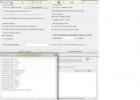Жесткие диски - ключевой компонент современных компьютеров. Это нормально, когда вы покупаете новый продукт каждые несколько лет, чтобы заменить старый жесткий диск или использовать его в качестве дополнительного жесткого диска.
Но с таким количеством вариантов, которые есть сейчас, какой из них будет лучше для вас? Какой из них вы должны купить?
Хорошей новостью является то, что покупка жесткого диска не так уж и трудна. На самом деле, нужно просто следовать нескольким рекомендациям, и вам не придется беспокоиться о том, чтобы «купить не тот жесткий диск» или что-то в этом роде.
Абсолютное первое решение, касающееся хранения данных, заключается в том, нужен ли вам твердотельный накопитель (SSD) или нет. Хотя SSD выполняет ту же функцию, что и традиционный жесткий диск (HDD), у него есть свои плюсы и минусы.
Для тех, кто не знает, SSD - это тип накопителя, который использует флэш-память для хранения данных вместо вращающихся металлических дисков, которые вы найдете на традиционном жестком диске. Думайте об этом как о массивном USB флэш-накопителе.

Какая между ними разница?
Во-первых, SSD быстрее работают с чтением и записью данных. Во-вторых, для SSD требуется меньшая мощность, которая экономит энергию и продлевает срок службы аккумулятора ноутбука. В-третьих, у SSD нет движущихся частей, поэтому они не создают шума и имеют более длительный срок службы. Недостатком является то, что SSD более дорогие и имеют меньшую емкость данных, чем жесткие диски.
В чем суть? Если цена вызывает большую озабоченность, используйте традиционный жесткий диск. Или, если вы покупаете диск в основном как резервный диск, выбирайте традиционный жесткий диск.
Но если диск будет запускать операционную систему или содержать много часто используемых файлов и программ, особенно сетевых видеоигр, то вместо этого следует использовать SSD.
2. Физический размер и интерфейс
Как только вы решите между HDD и SSD, вам нужно выбрать форм-фактор. К счастью, есть только два варианта, и правильный выбор будет, в основном, продиктован вашей текущей настройкой. Не беспокойтесь, это решение будет легко.
Данные диски выпускаются в двух форм-факторах: на 3,5-дюймовый диск и 2,5-дюймовый накопитель.

На традиционных жестких дисках данные хранятся на вращающихся металлических дисках, а это означает, что для расширения емкости данных требуется больше дисков. По этой причине настольные жесткие диски имеют тенденцию быть 3,5 дюйма с максимальной емкостью 4 ТБ, в то время как ноутбучные жесткие диски имеют тенденцию быть 2,5-дюйма с максимальной емкостью 2 ТБ.
С другой стороны, SSD можно сделать меньше, потому что они не требуют подвижных частей. Таким образом, большинство твердотельных накопителей соответствуют 2,5-дюймовому форм-фактору. Однако, если вам нужно установить SSD в 3,5-дюймовый разъем, есть адаптеры.
Что касается соединений, то большинство современных потребительских приводов – как HDD, так и SSD - используют разъемы SATA. Старые жесткие диски, которые были созданы до стандарта SATA, скорее всего, будут использовать коннекторы IDE. И если вы покупаете внешний накопитель, он будет подключаться к вашей системе через USB-порт.
3. Технические характеристики и производительность
Теперь, когда вы знаете, какой диск купить, пришло время найти лучший, который соответствует вашим потребностям. Вот что вам нужно учесть.
Вместимость. Жесткие диски бывают всех размеров, и их пропускная способность составляет 4 ТБ на диск из-за физических ограничений. С другой стороны, SSD намного меньше и еще не смогли сломать отметку 1 ТБ. Тем не менее, твердотельные накопители на потребительском уровне редко превышают 512 ГБ.
Скорость передачи. Производительность жесткого диска потребительского уровня определяется многими факторами, но важными являются обороты в минуту (RPM). Более высокие RPM означают более быструю передачу данных на диск и обратно.

Кроме того, игнорируйте скорость SATA накопителя. Например, современный диск может быть указан как 3.0 ГБ/с и 7200 об/мин. Никакой жесткий диск никогда не сможет передавать данные со скоростью 3,0 Гбайт/с, но 7200 об/мин привод всегда будет быстрее, чем 5400 об/мин.
Кэш-память. Когда жесткому диску требуется передать данные из одной части диска в другую, он использует специальную область встроенной памяти, называемую кешем или буфером.
Увеличенный кеш позволит передавать данные быстрее (потому что за один раз можно сохранить дополнительную информацию). Современные жесткие диски могут иметь размер кеша от 8 МБ до 128 МБ.
Время доступа. Традиционные жесткие диски имеют несколько других факторов, которые влияют на производительность, например время, необходимое читателю для самостоятельного считывания данных или записи данных на диск.
Хотя верно, что два 7200 RPM привода могут иметь разные характеристики - например, один из них может быть медленнее при изменении положения считывателя - нет стандартного способа сравнения времени доступа. Кроме того, большинство жестких дисков работают на аналогичных уровнях в эти дни, поэтому я не стал бы слишком беспокоиться об этой конкретной детали.

Для твердотельных накопителей вам нужно искать последовательные скорости чтения и записи (также называемые устойчивыми скоростями чтения и записи). Пока эти скорости находятся в пределах максимальной скорости SATA-разъема, что, скорее всего, так и будет, вы не должны беспокоиться.
Интенсивность отказов. Поскольку жесткие диски механические, с течением времени ожидается износ; Что, как говорится, не все жесткие диски сделаны равными. Некоторые модели склонны ломаться в течение 6 месяцев, в то время как другие имеют среднюю продолжительность жизни, превышающую 6 лет. Ваша обязанность исследовать это на основе каждой модели до совершения покупки.
В целом, согласно StorageReview, современные SDD, как правило, более долговечны (средний показатель сбоя 2,0 млн. часов), чем современные жесткие диски (средний показатель отказов составляет 1,5 млн. часов). Однако для долговременного отсоединенного хранения жесткие диски гораздо надежнее, чем твердотельные накопители.
Если вы беспокоитесь о сбое жесткого диска? Рассмотрите настройку RAID-хранилища, чтобы защитить ваши данные от внезапных и непредвиденных сбоев.
4. Ценообразование
Исходя из всего вышеизложенного, вы столкнетесь с широким диапазоном цен на жесткие диски, которые выглядят очень похожими на поверхности. Это зависит от вас, чтобы решить, какие факторы наиболее актуальны для ваших нужд и выбрать жесткий диск, соответствующий этим параметрам. Чтобы определить соотношение цены и качества, разделите розничную цену накопителя на его хранилище, чтобы получить цену за гигабайт.
5. Внешний или внутренний
Последнее, что нужно учитывать, заключается в том, будет ли этот жесткий диск размещаться внутри корпуса или использоваться снаружи. Это простое решение, но давайте посмотрим на плюсы и минусы каждого из них.
Внешние диски идеально подходят для хранения и резервного копирования. Обычно они подключаются с помощью кабеля USB 2.0, который пропускает 480 Мбит/с, хотя в поздних моделях может поддерживаться USB 3.0, который работает со скоростью 5.0 Гбит/с. Если вы не можете получить один из последних, скорость, вероятно, будет слишком медленной для основного использования (например, запуска операционной системы).

Компромисс в том, что внешние накопители переносимы. Они могут совместно использоваться несколькими компьютерами без каких-либо проблем. Просто отключите USB-порт, подключите его в другом месте, и все готово. Они также могут быть подключены к телевизорам и медиа-центрам для прямого воспроизведения мультимедиа.
Если вам нужна скорость, и не нужна переносимость, или если вашей системе не хватает рабочего диска данных (например, если последний из них неисправен, и вам нужно его заменить), используйте его внутри.
Чтобы пояснить, любой привод данных может использоваться как внутри, так и снаружи, пока разъемы совместимы. При использовании снаружи диски просто вставляются в защитные оболочки. Если вы купили внешний диск, вы можете извлечь фактический диск и использовать его внутри, если хотите.
Подытоживая все выше сказанное
Теперь вы знаете все, что нужно знать о покупке нового жесткого диска. После покупки не забудьте позаботиться о своем жестком диске правильно, чтобы продлить срок службы и держать его в чистоте с помощью советов по организации работы с жестким диском.
Здравствуйте Друзья! В этой статье речь пойдет о том, как выбрать жесткий диск для вашего компьютера. Несмотря на обширное наступление по всем фронтам твердотельных накопителей, старые добрые жесткие диски до сих пор остаются наиболее распространенным местом или средством хранения информации. Как важной, так и не очень. Вопрос выбора жесткого диска остается и скорее всего еще несколько лет будет оставаться актуальным. В интернете есть множество вариантов выбора накопителя для компьютера. В этой статье расскажу свой и попробую обосновать. Понимаю, что мой выбор может быть далек от совершенства, поэтому, буду рад если поделитесь своим.
Выбор жесткого диска следует начать с определения назначения накопителя. Что вы будете хранить на нем? Есть несколько вариантов ответа:
В качестве данного накопителя может быть 3 варианта:
1. SSD — выбор твердотельного накопителя
SSD – твердотельный накопитель. Не механическое устройство, состоящее из микросхем памяти и управляющего контроллера. Грубо говоря, это USB-диск (флешка) c интерфейсом обычного жесткого диска SATA. Обладает высокой скоростью доступа к данным, благодаря чему и рассматривается в качестве системного диска. Больше информации о SSD можно прочитать в статье SSD накопители .
Отсутствие движущихся частей дает следующие преимущества:
- Высокая скорость доступа к данным
- Низкое энергопотребление
- Устойчивость к механическим воздействиям
Высокую скорость доступа обеспечивает тип микросхем памяти применяемой в изготовлении и отсутствие механической части, создающей значительные временные задержки.
Низкое энергопотребление обеспечивает низкое тепловыделение, благодаря чему можно не волноваться о перегреве накопителя.
Благодаря повышенной устойчивости к механическим воздействиям SSD диски будут отличной заменой жестких дисков в ноутбуках и нетбуках .
Тишина станет отличным бонусом особенно при ночной работе и если системный блок расположен близко к вам.
Единственный недостаток широкого распространения SSD, на данный момент, это цена. Поэтому если Вы готовы платить за скорость, то делайте выбор в пользу твердотельных накопителей. Сейчас покупка любого SSD диска, даже самого низкоскоростного и дешевого, приведет к существенному повышению производительности компьютера.
Для системного диска, в зависимости от устанавливаемой операционной системы (Windows XP , Windows 7 или Windows 8) и ее разрядности (32 либо 64 bit), требуется разная емкость. Для Windows XP хватит и 10 GB, для Windows 7/8 32-bit желательно 16 GB и более, для Windows 7/8 64-bit необходимо 20 GB и более.
При желании установить часто используемые программы и файлы, лучше использовать емкость 64 ГБ, что, мне кажется, более целесообразно для качественной работы.
Все современные накопители выпускаются с интерфейсом подключения обеспечивающий передачу данных со скоростью 6 Гб/с – SATA III.
Выбираем просто
Идем в интернет магазин, выбираем SSD накопители с интерфейсом SATA III, ставим сортировку от дешевых к дорогим и выбираем максимальную емкость по устраивающей нас цене. Обращаем внимание на гарантию. Для меня 36 месяцев это минимум. Больше – лучше.
2. HDD — выбор накопителя на жестких магнитных дисках

HDD . Имеет один существенный “+” в сравнении с твердотельными накопителями, благодаря чему и получил огромное распространение – цена.
Из “минусов“ :
- Высокое энергопотребление
- НЕ устойчивость к механическим воздействиям
Высокое энергопотребление соответствует повышенному тепловыделению, что поднимает вопрос охлаждения . Это особенно актуально, если в системе больше одного жесткого диска.
Не устойчивость к механическим воздействиям и шум обусловлены технологией изготовления жесткого диска.
HDD в отличии от SSD имеет форм-фактор 3,5“ для стационарных ПК . При выборе системного жесткого диска обращайте внимание на скорость вращения шпинделя — 7200 об/мин. Меньше не рекомендуется, будет снижение производительности, больше – будет существенное повышение в цене и бессмысленность выбора жесткого диска. Лучше купить SSD.
Для меня важным фактором при выборе любого накопителя, особенно жесткого диска, является гарантия производителя. Чем больше, тем лучше. На данных момент минимум 2 года лучше 3. Есть HDD и с 5 – ти летней гарантией, но за такую цену целесообразнее взять недорогой SSD и “зеленый” жесткий диск.
3. SSHD — выбор гибридного жесткого диска
Форм-фактор — 3.5″. Измеряется в дюймах и означает ширину жесткого диска. Для настольного компьютера это самый распространенный форм-фактор. Жесткие диски для портативных компьютеров и твердотельные диски имеют форм-фактор 2,5″. Менее распространены диски 1,8″.
Объем буфера — 64 MB. Буфер или кэш. Память в которую заносится последняя используемая информация вероятность повторного обращения к которой выше. При запросе наличие необходимой информации сначала проверяется в кэша, и если не находится, ищется на пластинах диска. Скорость работы кэша приближается к максимальной скорости работы интерфейса. Чем больше кэш — тем производительность жесткого диска выше, а значит выше и производительность компьютера.
Скорость вращения шпинделя — 7200 об/мин. Это не «зеленый» жесткий диск обладающий более-менее приличной производительностью. Естественно в сравнении с дисками на 5400-5900 об/мин.
Среднее время ожидания — 4,16 мс. Среднее время необходимое для поиска нужной информации. Чем меньше данный параметр у жесткого диска — тем быстрее последний.
Скорость передачи данных — 6 Гбит/с максимальная теоретическая скорость работы жесткого диска при подключении к порту SATAIII
Максимальная потребляемая мощность — 5,9 В. Измеряется в режиме записи. В режиме простоя будет меньше. Для получения реальной мощности своего жесткого диска необходимо сложить потребляемые мощности по линии 5 В и 12 В. Для этого находим на наклейке жесткого диска силу тока (A) по этим линиям (обычно она указывается рядом с вольтажем) и умножаете на напряжение (5В или 12 В).
С физическими размерами все ясно. Гарантия . Для меня это практически основной критерий выбора жесткого диска. Больше — лучше.
Основные характеристики приведенные в магазине мы с вами разобрали. Надеюсь теперь вам легче будет сделать свой выбор.
Заключение
Если вам необходимо выбрать диск для ноутбука , то это будут модели в формфакторе 2.5 дюйма. Если это диск для стационарного компьютера — 3.5“. Плюс, при выборе диска для ноутбука нужно обращать внимание на высоту. У некоторых моделей может быть максимум это 7 мм. Либо достаньте свой диск из ноутбука и измеряйте его либо посмотрите высоту в документации на сайте производителе.
По поводу надежности. Нельзя сказать точно, что какой-то производитель или какой-то диск не надежный. Бывают неудачные модели (пример Seagate 7200.11). В этом случае спасает гарантия, которая должна быть максимально возможной и регулярное резервное копирования.
Помните, все ломается и поэтому бэкап и еще раз бэкап. Очень удобно для этого использовать облачные сервисы хранения информации такие как Dropbox, Google Диск и Яндекс Диск .
Если бюджет позволяет, лучше разделить подсистему хранения данных на системных диск и диск с данными. В качестве первого желательно выбрать SSD диск емкостью от 128 ГБ. Чтобы поместилась операционная система со всеми установленными программами и еще влезли часто используемые данные. Для диска с данными лучше выбрать гибридный жесткий диск . Производительность у него в любом случае будет выше чем у простого HDD.
Если бюджет ограничен и не позволяет разделить систему хранения на системный и диск с данными, то в этом случае придется обходится одним диском. Лучше что бы это был SSHD. Если же вам совсем не нужна скорость, то можно выбирать простой HDD.
В любом случае обращайте внимание на гарантию. Больше — Лучше.
Выбор жесткого диска для ПК является очень ответственной задачей. Ведь он является основным хранилищем как служебной, так и вашей личной информации. В этом материале мы поговорим о ключевых характеристиках HDD, на которые стоит обратить внимание при покупке магнитного накопителя.
Вступление
Покупая компьютер, многие пользователи зачастую сосредотачивают свое внимание на характеристиках таких его комплектующих, как монитор, процессор, видеокарта. А такой неотъемлемый компонент любого ПК, как жесткий диск (в компьютерном сленге - винчестер), покупатели нередко приобретают, руководствуясь лишь его объемом, практически пренебрегая другими немаловажными параметрами. Тем не менее, следует помнить о том, что грамотный подход к выбору жесткого диска является одной из гарантий комфорта при дальнейшей работе за компьютером, а также экономии финансовых средств, в которых мы так часто бываем стеснены.
Жесткий диск или накопитель на жестких магнтных дисках (НЖМД, HDD) представляет собой основной накопитель данных в большинстве современных компьютеров, на котором хранится не только информация, необходимая пользователю, включая фильмы, игры, фотографии, музыку, но и операционная система, а также все установленные программы. Поэтому-то, собственно говоря, к выбору жесткого диска для компьютера следует относиться с должным вниманием. Помните, что при выходе из строя любого элемента ПК его можно заменить. Единственный негативный момент в этой ситуации - дополнительные финансовые затраты на ремонт или покупку новой детали. А вот поломка жесткого диска, помимо непредвиденных затрат, может привести к потере всей вашей информации, а так же необходимости в повторной установке операционной системы и всех требуемых программ. Основной целью этой статьи является помощь начинающим пользователям ПК в выборе модели жесткого диска, которая бы лучше всего соответствовала требованиям, предъявляемым конкретными «юзерами» к компьютеру.
Прежде всего, вам следует четко определиться, в какое компьютерное устройство будет устанавливаться винчестер и для реализации каких целей планируется это устройство использовать. Исходя из наиболее распространенных задач, мы можем условно разделить их на несколько групп:
- Мобильный компьютер для общих задач (работа с документами, «серфинг» по просторам всемирной паутины, обработки данных и работы с программами).
- Производительный мобильный компьютер для игр и ресурсоемких задач.
- Настольный компьютер для офисных задач;
- Производительный настольный компьютер (работа с мультимедиа, игры, обработка аудио, видео и изображений);
- Мультимедиа плеер и хранилище данных.
- Для сборки внешнего (портативного) накопителя.
В соответствии с одним из перечисленных вариантов эксплуатации компьютера можно начать подбирать по характеристикам подходящую модель жесткого диска.
Форм-фактор
Форм-фактор - это физический размер жесткого диска. На сегодняшний день, большинство накопителей для домашних компьютеров имеет ширину 2,5 либо 3,5 дюйма. Первые, которые поменьше, предназначены для установки в ноутбуки, вторые - в стационарные системные блоки. Конечно, при желании 2,5-дюймовый диск можно установить и в настольный ПК.
Существуют и более маленькие магнитные накопители с размерами 1,8”, 1” и даже 0,85”. Но данные винчестеры распространены гораздо меньше и ориентированы на специфические устройства, типа ультра-компактных компьютеров (UMPC), цифровых камер, КПК и другое оборудование, где очень важны малые габариты и вес комплектующих. О них в этом материале мы говорить не будем.
Чем меньше размер диска, тем он легче и тем меньше требуется питания для его работы. Поэтому винчестеры форм-фактора 2,5” почти полностью заменили 3,5-дюймовые модели во внешних накопителях. Ведь для работы больших внешних дисков требуется дополнительное питание от электрической розетки, в то время как младший собрат довольствуется только питанием от портов USB. Так что если вы решили самостоятельно собрать портативный накопитель, то лучше для этих целей использовать HDD размером 2,5-дюйма. Это будет более легкое и компактное решение, да и блок питания с собой таскать не придется.
Что же касается установки 2,5-дюймовых дисков в стационарный системный блок, то такое решение выглядит неоднозначным. Почему? Читайте дальше.
Емкость
Одной из главных характеристик любого накопителя (в этом плане винчестер - не исключение) является его емкость (или объем), которая сегодня у некоторых моделей достигает уже четырех терабайт (в одном терабайте 1024 Гб). Еще каких-то 5 лет назад подобный объем мог показаться фантастикой, однако нынешние сборки ОС, современное программное обеспечение, видео и фотографии высокого разрешения, а так же трехмерные компьютерные видеоигры, имея довольно солидный «вес», нуждаются в большой емкости винчестера. Так, некоторым современным играм для нормального функционирования необходимо 12 и даже больше гигабайт свободного пространства на жестком диске, а полуторачасовой фильм HD-качества может потребовать для хранения и вовсе свыше 20 Гб.
На сегодняшний день емкость 2,5-дюймовых магнитных носителей колеблется от 160 Гб до 1,5 Тб (наиболее распространенные объемы: 250 Гб, 320 Гб, 500 Гб, 750 Гб и 1 Тб). Диски размером 3,5” для десктопов более емкие и могут хранить от 160 Гб до 4 Тб данных (наиболее распространенные объемы: 320 Гб, 500 Гб, 1 Тб, 2 Тб и 3 Тб).
При выборе емкости HDD учтите одну важную деталь - чем больше объем жесткого диска, тем ниже цена 1 Гб хранения информации. Например, десктопный винчестер на 320 Гб стоит 1600 рублей, на 500 Гб - 1650 рублей, а на 1 Тб - 1950 рублей. Считаем: в первом случае стоимость гигабайта хранения данных составляет 5 рублей (1600 / 320 = 5), во втором - 3,3 рубля, а в третьем - 1,95 руб. Конечно, такая статистика не означает, что надо обязательно покупать диск очень большой емкости, но в данном примере очень хорошо видно, что покупка 320-гигабайтного диска нецелесообразна.
Если вы планируете использовать компьютер в основном для решения офисных задач, то вам с лихвой хватит винчестера емкостью 250 - 320 Гб, а то и меньше, если, конечно, нет необходимости в хранении на компьютере огромных по объему архивов документации. В тоже время, как мы отмечали выше, покупка жесткого диска объемом ниже 500 Гб невыгодна. Сэкономив от 50 до 200 рублей, в итоге вы получаете очень высокую стоимость одного гигабайта хранения данных. При этом данный факт касается дисков обоих форм-факторов.
Хотите собрать игровой либо мультимедийный ПК для работы с графикой и видео, планируете загружать на жесткий диск новые фильмы и музыкальные альбомы в больших количествах? Тогда жесткий диск лучше выбирать объемом не менее 1 Тб для настольного ПК и не менее 750 Гб для мобильного. Но, разумеется, окончательный расчет емкости винчестера должен соответствовать конкретным потребностям пользователя и в данном случае мы даем только рекомендации.
Отдельно стоит отметить системы для хранения данных (NAS) и ставшие популярными мультимедиа плееры. Как правило, в такое оборудование устанавливаются большие диски 3,5”, желательно с объемом не менее 2 Тб. Ведь данные устройства ориентированы на хранение больших объемов данных, а значит, винчестеры, устанавливаемые в них, должны быть емкими с наиболее низкой ценой хранения 1 Гб информации.
Геометрия диска, пластины и плотность записи
При выборе жесткого диска не следует слепо ориентироваться только на его общую емкость, по принципу «чем больше, тем лучше».Существуют и другие немаловажные характеристики, среди которых: плотность записи и число используемых пластин. Ведь от этих факторов напрямую зависит не только объем винчестера, но и скорость записи/считывания данных.
Сделаем небольшое отступление и скажем несколько слов о конструктивных особенностях современных накопителей на жестких магнитных дисках. Запись данных в них осуществляется на алюминиевые либо стеклянные диски, называемыми пластинами, которые покрыты ферромагнитной пленкой. За запись и считывание данных с одной из тысяч концентрических дорожек, расположенных на поверхности пластин, отвечают считывающие головки, размещающиеся на специальных поворотных кронштейнах-позиционерах, иногда называемых «коромыслами». Эта процедура происходит без прямого (механического) контакта между диском и головкой (они находятся на расстоянии порядка 7-10 нм друг от друга), что обеспечивает защиту от возможных повреждений и продолжительный срок службы устройства. Каждая пластина имеет две рабочие поверхности и обслуживается двумя головками (по одной на каждую сторону).
.jpg)
Для создания адресного пространства, поверхность магнитных дисков разделяется на множество кольцевых областей, называемых дорожками. В свою очередь дорожки делятся на равные отрезки - секторы. Из-за такой кольцевой структуры, геометрия пластин, а точнее их диаметр влияет на скорости чтения и записи информации.
Ближе к внешнему краю диска дорожки имеют больший радиус (большую длину) и вмещают большее количество секторов, а значит, и большее количество информации, которая может быть считана устройством за один оборот. Поэтому, на внешних дорожках диска скорость передачи данных больше, так как считывающая головка в данной области преодолевает за определенный временной промежуток большее расстояние, чем на внутренних дорожках, которые находятся ближе к центру. Таким образом, диски диаметром, равным 3,5 дюйма, отличаются более высокой производительностью, чем диски, у которых эта величина составляет 2,5 дюйма.
Внутри жесткого диска может располагаться сразу несколько пластин, на каждую из которых можно записать определенный максимальный объем данных. Собственно говоря, этим и определяется плотность записи, измеряемая в гигабитах на квадратный дюйм (Гбит/дюйм 2) или в гигабайтах на пластину (Гб). Чем больше эта величина, тем больше информации помещается на одной дорожке пластины, и тем быстрее осуществляется запись, а также последующее считывание информационных массивов (независимо от того, какова скорость вращения дисков).
Суммарный объем винчестера складывается из емкостей каждой из помещенных в него пластин. Например, появившийся в 2007 году, первый коммерческий накопитель емкостью 1000 Гб (1Тб) имел целых 5 пластин плотностью по 200 Гбайт каждая. Но технологический прогресс не стоит на месте и в 2011 году, благодаря совершенствованию технологии перпендикулярной записи, компания Hitachi представила первую пластину емкостью 1 Тб, которые повсеместно используются в современных жестких дисках большого объема.
Уменьшение количества пластин в жестких дисках несет в себе целый ряд важных преимуществ:
- Снижение времени считывания данных;
- Снижение энергопотребления и тепловыделения;
- Повышение надежности и отказоустойчивости;
- Уменьшение массы и толщины;
- Снижение себестоимости.
На сегодняшний день на компьютерном рынке одновременно присутствуют модели жестких дисков, в которых используются пластины с разными плотностями записи. Это значит, что винчестеры одного и того же объема могут иметь совершенно разное количество пластин. Если вы ищите наиболее эффективное решение, то лучше выбирать HDD с наименьшим количеством магнитных пластин и высокой плотностью записи. Но проблема в том, что, практически ни в одном компьютерном магазине в описаниях характеристик дисков значение вышеописанных параметров вы не найдете. Более того, эта информация часто отсутствует даже на официальных сайтах производителей. В итоге, для обычных рядовых пользователей, эти характеристики далеко не всегда являться определяющими при выборе жесткого диска, из-за своей труднодоступности. Тем не менее, перед покупкой мы рекомендуем обязательно разыскать значения данных параметров, что позволить подобрать винчестер с наиболее продвинутыми и современными характеристиками.
Скорость вращения шпинделя
Быстродействие жесткого диска напрямую зависит не только от плотности записи, но и от скорости вращения магнитных дисков, размещенных в нем. Все пластины, находящиеся внутри винчестера жестко крепятся к его внутренней оси, называемой шпинделем, и вращаются вместе с ней, как единое целое. Чем быстрее будет вращаться пластина, тем скорее найдется сектор, который следует прочитать.
В стационарных домашних компьютерах находят применение модели жестких дисков, имеющие рабочую частоту вращения 5400, 5900, 7200, либо 10000 оборотов в минуту. Устройства со скоростью вращения шпинделя, составляющей 5400 об/мин, обычно функционируют тише своих высокоскоростных «конкурентов» и имеют меньшее тепловыделение. Винчестеры с более высокими оборотами, в свою очередь, отличаются лучшей производительностью, но при этом более энергозатратны.
Для обычного офисного ПК будет достаточно накопителя, у которого скорость вращения шпинделя равна 5400 об/мин. Так же такие диски хорошо подходят для установки в мультимедийные плееры или хранилища данных, где важную роль играет не столько скорость передачи информации, сколько пониженное энергопотребление и тепловыделение.
В остальных случаях, в подавляющем большинстве, используются диски со скоростью вращения пластин 7200 об/мин. Это касается как компьютеров среднего, так и топового класса. Использование HDD со скоростью вращения 10000 об/мин встречается сравнительно редко, так как такие модели винчестеров являются очень шумными и имеют достаточно высокую стоимость хранения одного гигабайта информации. Более того, в последнее время, пользователи все чаще предпочитают использовать вместо производительных магнитных дисков, твердотельные накопители.
В мобильном секторе, где царствуют 2,5-дюймовые диски, наиболее распространенной скоростью вращения шпинделя является 5400 об/мин. Это и не удивительно, так как для портативных устройств важны небольшое энергопотребление и низкий уровень нагрева деталей. Но не забыли и про обладателей производительных ноутбуков - на рынке существует большой выбор моделей со скоростью вращения 7200 об/мин и даже несколько представителей семейства VelociRaptorсо скоростью вращения 10000 об/мин. Хотя целесообразность применения последних даже в самых мощных мобильных ПК находится под большим сомнением. На наш взгляд, в случае необходимости установки очень быстрой дисковой подсистемы, здесь лучше обратить внимание на твердотельные накопители.
Интерфейс подключения
Практически все современные модели, как маленьких, так и больших жестких дисков подключаются к системным платам персональных компьютеров с помощью последовательного интерфейса SATA (Serial ATA). Если же у вас очень старый компьютер, то возможен вариант подключения с помощью параллельного интерфейса PATA (IDE). Но учтите, что ассортимент таких винчестеров в магазинах на сегодняшний день очень скуден, так как их производство практически полностью прекращено.
Что же касается интерфейса SATA, то здесь на рынке представлено 2 варианта дисков: подключение через шину SATA II или SATA III. В первом варианте максимальная скорость передачи данных между диском и оперативной памятью может составлять 300 Мбайт/с (пропускная способность шины до 3 Гбит/с), а во втором - 600 Мбайт/с (пропускная способность шины до 6 Гбит/c). Так же у интерфейса SATA III стоит отметить несколько улучшенное управление питанием.
На практике, для любых классических жестких дисков «за глаза» хватает пропускной способности интерфейса SATA II. Ведь даже у самых производительных моделей HDD скорость чтения данных с пластин едва превышает показатель в 200 Мбайт/c. Другое дело - твердотельные накопители, где данные храниться не на магнитных пластинах, а во флэш-памяти, скорость считывания из которой в разы больше и может достигать величин свыше 500 Мбайт/c.
Следует отметить, что во всех версиях интерфейса SATA сохранена совместимость между собой на уровне протоколов обмена, разъемов и кабелей. То есть винчестер с интерфейсом SATA III можно спокойно подключить к материнской плате через разъем SATA I, правда при этом максимальная пропускная способность диска ограничится возможностями более старой ревизии и будет составлять 150 Мбайт/с.
Буферная память (Кэш)
Буферная память - это быстрая промежуточная память (обычно стандартный тип оперативной памяти), служащая для нивелирования (сглаживания) разницы между скоростями чтения, записи и передачи по интерфейсу данных во время работы диска. Кэш винчестера может быть использован для хранения последних считаных данных, но еще не переданных для обработки или тех данных, которые могут быть запрошены повторно.
В предыдущем разделе мы уже отмечали разницу между производительностью жесткого диска и пропускной способностью интерфейса. Именно этим фактом и обусловлена необходимость транзитного хранилища в современных винчестерах. Таким образом, пока происходит запись или считывание данных с магнитных пластин, система для своих нужд может использовать информацию, хранящуюся в кэше, не простаивая в ожидании.
Величина буфера обмена у современных жестких дисков, выполненных в форм-факторе 2,5”, может быть 8, 16, 32 или 64 Мб. У старших 3,5-дюймовых собратьев максимальное значение буферной памяти достигает уже 128 Мб. В мобильном секторе наиболее распространены диски с кэшем 8 и 16 Мб. Среди винчестеров для настольных ПК самыми распространенными объемами буфера являются 32 и 64 Мб.
Чисто теоретически, кэш большего размера, должен обеспечивать дискам большую производительность. Но на практике это далеко не всегда так. Существуют различные операции с диском, при которых буфер обмена практически не влияет на производительность винчестера. Например, это может происходить при последовательном чтении данных с поверхности пластин или при работе с файлами большого размера. Кроме этого, на эффективность работы кэша влияют алгоритмы, способные предотвращать ошибки при работе с буфером. И здесь диск с более маленьким кэшем, но продвинутыми алгоритмами его работы, может оказаться производительнее конкурента, имеющим больший буфер обмена.
Таким образом, гнаться за максимальным объемом буферной памяти не стоит. Тем более если за большую емкость кэша нужно ощутимо переплачивать. К тому же, производители стараются сами оснащать свои продукты наиболее эффективным объемом кэша, исходя из класса и характеристик определённых моделей дисков.
Прочие характеристики
В заключении давайте коротко рассмотрим некоторые оставшиеся характеристики, которые вам могут попасться в описаниях жестких дисков.
Надежность или среднее время наработки на отказ ( MTBF) - средняя продолжительность работы винчестера до его первой поломки или возникновения потребности в ремонте. Измеряется обычно в часах. Данный параметр очень важен для дисков, использующихся в серверных станциях или файловых хранилищах, а так же в составе RAID-массивов. Как правило, у специализированных магнитных накопителей среднее время наработки составляет от 800 000 до 1 000 000 часов (например, диски серии RED у компании WD или серии Constellation у компании Seagate).
Уровень шума - шум, создаваемый элементами жесткого диска при его работе. Измеряется в децибелах (дБ). В основном складывается из шума, возникающего при позиционировании головок (потрескивание) и шума от вращения шпинделя (шелест). Как правило, чем меньше скорость вращения шпинделя, тем тише работает винчестер. Тихим жесткий диск можно назвать, если его уровень шума составляет ниже 26 дБ.
Потребление энергии - важный параметр для дисков, устанавливаемых в мобильные устройства, где ценится большое время автономной работы. Так же от потребления энергии напрямую зависит и тепловыделение винчестера, что так же немаловажно для портативных ПК. Как правило, уровень потребления энергии указывается производителем на крышке диска, но слепо доверять этим цифрам не стоит. Очень часто они далеки от действительности, так что если вы действительно хотите выяснить энергопотребление той или иной модели диска, то лучше поискать в интернете результаты независимых тестирований.
Время произвольного доступа - среднее время, за которое выполняется позиционирование считывающей головки диска над произвольным участком магнитной пластины, измеряемое в миллисекундах. Очень важный параметр, влияющий на производительность винчестера в целом. Чем меньше время позиционирования, тем быстрее на диск будут записаны или считаны с него данные. Может составлять от 2,5 мс (у некоторых моделей серверных дисков) до 14 мс. В среднем у современных дисков для персональных компьютеров этот параметр колеблется от 7 до 11 мс. Хотя встречаются и очень быстрые модели, например, WD Velociraptor со средним временем произвольного доступа 3,6 мс.
Заключение
В заключение хотелось бы сказать несколько слов о все более набирающих популярность гибридных магнитных накопителях (SSHD). Устройства подобного типа совмещают в себе обычный жесткий диск (HDD) и твердотельный накопитель (SSD) небольшого размера, выступающий в качестве дополнительной кэш-памяти. Таким образом, разработчики пытаются использовать вместе основные преимущества двух технологий - большую емкость магнитных пластин и быстродействие флеш-памяти. При этом стоимость гибридных дисков гораздо ниже, чем у новомодных SSD, и немногим выше, чем у обычных HDD.
Несмотря на перспективность данной технологии, пока что накопители SSHD на рынке жестких дисков представлены очень слабо лишь небольшим количеством моделей в форм-факторе 2,5 дюйма. Наибольшую активность в этом сегменте проявляет компания Seagate, хотя конкуренты Western Digital (WD) и Toshiba так же уже представили свои гибридные решения. Все это оставляет надежды, что рынок SSHD жестких дисков будет развиваться, и мы в ближайшее время увидим в продаже новые модели подобных устройств не только для мобильных компьютеров, но и для настольных ПК.
На этом мы заканчиваем наш обзор, где мы рассмотрели все основные характеристики компьютерных жестких дисков. Надеемся, что исходя из этого материала, вы сможете подобрать себе винчестер для любых целей с соответствующими им оптимальными параметрами.
Многие покупатели, задающиеся вопросом как выбрать жесткий диск для компьютера, в первую очередь руководствуются параметрами процессора компьютера, видеокарты и материнской платы (). Жесткий диск рассматривается в большинстве случаев, как не стоящий особого внимания компонент, основной характеристикой которого является его объем. Но правильный подход к выбору жесткого диска должен учитывать еще несколько основных его параметров, которые позволят повысить комфорт работы на компьютере, и оптимизировать бюджет покупки.
Стоит отметить общеизвестный факт, что жесткий диск служит для хранения информации. На нем располагается не только пользовательская информация, но и файлы операционной системы, и установленные программы, и драйвера всех устройств. Это еще один довод в пользу того, чтобы отнестись внимательно к выбору этого компонента. Поломка любой детали компьютера обычно приводит к ее замене. Поломка жесткого диска сопровождается еще и утерей возможно важной информации пользователя. Общеизвестно что информация сейчас ценится во много раз больше чем устройство, на котором она размещается.
Как правильно выбрать жесткий диск для компьютера
Перед тем, как выбрать жесткий диск для компьютера, надо определиться для чего будет использоваться компьютер. Есть ряд распространенных задач под которые собираются компьютеры. Это могут быть: офисное использование, интернет серфинг, обработка данных, мультимедийные проекты, игровые задачи. В соответствии со сферой в которой будет использоваться компьютер надо подбирать и параметры жесткого диска. Основной конечно его параметр, это объем хранящейся информации. Сегодня он колеблется от 250 Гб до 2 Тб. Определиться с его значением в каждом конкретном случае просто. Офисный вариант не требует много места, хватает обычно и 500 Гб. Для игрового компьютера и хранения видео понадобится значительно больше памяти – от одного до двух Тб. Ведь каждая игра требует около 10 – 15 Гб дискового пространства, примерно столько же может занимать фильм в формате HD.
На данный момент подключений к системной плате существует два вида: PATA (Parallel ATA) и SATA (Serial ATA). PATA, как видно из названия представляет собой параллельный способ подключения накопителей, SATA соответственно – последовательный. Тут стоит помнить, что старые платы не предполагают использование интерфейса SATA, а в современных имеется и тот и другой.
Быстродействие – вот еще одна немаловажная характеристика жесткого диска. Быстродействие зависит от двух параметров. Объем кэш-памяти это во первых. Во вторых это скорость вращения шпинделя. Чем она больше, тем соответственно выше быстродействие. Разберемся как это работает. В кэш пишутся данные к которым система обращается чаще всего. Соответственно происходит меньше запросов к дисковой пластине, что и позволяет повысить быстродействие. Сейчас наиболее распространены диски с кэшем 16, 32, и 64 Мб. Чем выше скорость шпинделя (или скорость вращения магнитных дисков) тем быстрее находится сектор на диске который надо прочитать. В домашнем варианте ПК чаще всего используют диски со скоростью 5400, 7200 и 10000 об/мин. Медленные диски как правило тише скоростных, но последние серьезно увеличивают производительность машины. Для «рабочей лошадки» и компьютера для интернет – серфинга достаточно будет 5400 об/мин. А вот геймерский вариант, и машина для решения мультимедийных задач, потребуют более высокой производительности.
Теперь когда известны задачи, для решения которых будет использоваться компьютер, и параметры широко распространенных моделей жестких дисков, мы знаем как выбрать жесткий диск для компьютера и можно перейти к выбору модели. Сегодня рынок предлагает устройства нескольких вендеров. Рассмотрим продукцию Western Digital (WD). Это пионер в деле производства устройств для хранения информации. Он находится на рынке уже около 40 лет.
Как выбрать жесткий диск на компьютер для интернет – серфинга
Комплектующие для сборки офисного компьютера подчинены принципу оптимального соотношения цена/возможности. Хороший вариант, модель 5000KS (5000AAKS). В общем она содержит все необходимые параметры для офисного варианта ПК – доступная цена, оптимальный объем (500 Гб), достаточная скорость (7200 об/мин), и буфер необходимого объема (16 Мб). В ту же цену обойдется и модель 5000AADS. Этот жесткий диск имеет тот же объем, но отличается скоростью шпинделя, (5400 об/мин) и размером буфера (32 Мб).
Универсальный вариант выбора жесткого диска для компьютера
Такие машины как правило используются для работы в самых разных отраслях. Чаще всего это домашний компьютер, на котором можно работать или учиться, играть или смотреть видео, пользоваться им для интернет – серфинга. Лучший выбор для такого широкого спектра задач – жесткий диск WD10EALS из линейки Caviar Blue. Он является универсальным накопителем и содержит в себе все, что необходимо для современного ПК. Два интерфейса с объемом кэша 32 Гб, быстродействие 3 Гбит/с. Здесь есть все что надо для комфортной и надежной работы устройства – энергосберегающая технология IntelliSeek уменьшает уровень шума, вибрации и энергопотребления, технология парковки головок на рампу NoTouch защищает целостность считывающего компонента, а система защиты данных делает его малочувствительным к всякого рода встряскам и вибрациям.
Выбираем жесткий диск для компьютера-мультимедиа
Линейка Caviar Black обеспечивает лучшее быстродействие, максимальный объем кэша (64 Мб) и высокую надежность. Именно эти характеристики являются обязательными для жесткого диска компьютера, используемого в мультимедийной отрасли. Самая оснащенная модель этой линейки – WD2001FASS. Этот диск рассчитан на рабочие станции за которыми трудятся профессионалы работающие в графических редакторах и видео конверторах. На базе этого диска можно строить приемлемый файловый сервер для фирмы из 30 – 50 человек.
Как выбрать жесткий диск для игрового компьютера
Современные игры очень требовательны к ресурсам ПК и поэтому необходимо знать для такого компьютера. Но цена тоже что называется «доставляет». Специально для фанатов разработан диск WD6000HLHX серии VelociRaptor. Скорость вращения шпинделя – 10000 об/мин, долговечность 1,4 млн часов, 32 Мб кэш памяти, скорость интерфейса SATA 6 Гбит/с, емкость до 600 Гб – идеальный вариант для геймера.
Продолжаем самостоятельно собирать и апгрейдить свой ПК. И сегодня настала очередь выбора такого компонента, как жесткий диск для компьютера. Поговорим и о внутреннем HDD, который вставляется в корпус компьютера или ноутбука, и также о том, какой внешний жесткий диск выбрать, который можно было бы брать везде с собой и подключать при помощи USB.
Как выбрать жесткий диск для компьютера?
Итак, жесткий диск компьютера (или HDD — Hard Disk Drive, винчестер, винт, хард) — это механическое устройство, на которое записывается вся информация — от операционной системы до ваших документов. Работает по тому же принципу, что и магнитная лента в старых аудио или видеокассетах — при помощи специальной магнитной головки информация записывается на специальные пластины, расположенные внутри герметично закрытого корпуса.
Давайте пройдемся по основным характеристикам хард-диска, а потом попробуем понять, как же все-таки его правильно выбрать для тех или иных задач и устройств.
Объем памяти
Итак, основной параметр — это емкость жесткого диска, то есть объем информации. который может на нем поместиться. Сейчас выпускаются диски от 128 Гб до 3 Тб, однако реально их объем немного меньше из-за особенностей переведения чисел из двоичной системы в десятиричную.
Интерфейс
Это тип разъема для соединения жесткого диска с материнской платой. До недавнего времени повсеместно был распространен интерфейс IDE (или ATA) — выглядит он в виде продолговатой розетки с множеством контактов и соединяется с системной платой при помощи плоского шлейфа.

Современные жесткие диски снабжаются одним из поколений разъема типа SATA (SATA, SATA 2 или SATA 3). При этом, SATA уже также сняли с производства и на современных устройствах можно встретить только взаимозаменяемое 2 и 3 поколение. Отличаются они скоростью передачи данных, поэтому если вставить диск SATA 3 в разъем SATA 2, то работать он будет со скоростью SATA 2.
- SATA — до 1,5 Гбит/с
- SATA 2 — до 3 Гбит/с
- SATA 3 — до 6 Гбит/с
Касательно интерфейса есть еще один нюанс. Жесткие диски для компьютера и ноутбука с разъемом SATA совместимы между собой, то есть если, допустим, сломался ноутбук и надо из него взять какие-то важные файлы, то можно достать из него хард, подключить SATA кабелем к настольному ПК и работать, как с обычным HDD. Если же на ноуте диск стандарта IDE, то подключить его через IDE шлейф к компу не получится — они несовместимы. Для этого нужно использовать специальный переходник.
Объем кэша
Еще одна характеристика, которая являет собой объем временного хранилища данных, используемого при работе харда. Чем он больше, тем быстрее будет обрабатываться информация, особенно это касается небольших по размеру файлов. Современные диски выпускаются с кэшем 16, 32 или 64 Мб.
Скорость вращения
Скорость вращения диска также влияет на скорость работы. Чем быстрее диски вращаются, тем информация обрабатывается быстрее. Измеряется она в количестве оборотов в минуту (RPM). В современных моделях используется следующая скорость:
- 5400/5900 — медленная, подходит для дисков, на которых будут размещаться архивные файлы большого объема
- 7200 — самая распространенная скорость, подойдет для решения большинства задач
- 10000 — максимальная производительность. Подойдет для установки игр или операционной системы
Форм-фактор
Размер имеет значения при выборе устройства, для которого вы приобретаете жесткий диск.
- Для настольного ПК — 3.5 дюйма
- Жесткий диск для ноутбука — 2.5 дюйма

Какой фирмы жесткий диск выбрать?
В настоящее время главными игроками на рынке являются Western Digital и Seagate. В отличие от других, продукция этих фирм зарекомендовала себя как наиболее надежная и качественная, моделей много, поэтому других не имеет смысла рассматривать вообще. Причем, большее доверие вызывает Western Digital из-за более объемной гарантии. Также они отличаются простотой выбора, так как все модели разделены на несколько групп по цветам их этикеток.
- Cover Blue — самая бюджетная и от этого не очень надежная серия. подойдут для повседневной работы, но не рекомендуются для хранения важных документов.
- Cover Green — малошумные, менее греющиеся и от этого медленные диски, подходящие для хранения данных.
- Cover Black — максимально производительные и надежные жесткие диски с двухядерными контроллерами.
- Cover Red — аналог черных, но отличаются еще более повышенной надежностью для хранения данных.

SSD накопитель как замена жесткому диску
Новое поколение накопителей информации называется твердотельный накопитель SSD (Solid State Drive). Его ошибочно иногда называют SSD жестким диском, хотя на самом деле никакого отношения к предыдущему поколению устройств оно не имеет, так как в нем уже нет механических частей — это чисто электронное устройство с микросхемами.
По сути, это скорее очень большая по объему и быстрая флешка. Из-за того, что в нем нет механики, SSD имеет очень высокую скорость работы и надежность. И как следствие, на данный момент очень высокую цену по сравнению с традиционным хардом. Кроме того, к преимуществам SSD перед HDD можно отнести бесшумность и меньшие потребности к энергопотреблению.

Параметры, определяющие их производительность, те же, что и HDD, только по понятным причинам отсутствует скорость вращения. Объем их от 32 до 960 Гб, интерфейс у всех самые последние — SATA 2, SATA 3 или PCI-E. Поскольку SATA не может обеспечить максимальной отдачи от использования дисков SSD, часто их снабжают разъемом PCI Express, что увеличивает скорость работы в 7 раз. Вставляется такой накопитель в слот PCI-E на материнской плате.

Скорость работы жёстких дисков и накопителей
Для сравнения скорости работы приведу скриншот, сделанный в программе тестирования скорости накопителей CrystalDiskMark. Как видно, HDD опережает только по скорости последовательной записи — это когда вы записываете на диск один файл очень большого объема. Согласитесь, делается это крайне редко, поэтому преимущества SSD налицо.

Происходит это из-за отсутствия механических частей — в нем нет крутящейся головки и вообще никакой механики — считывание информации происходит только на электронном уровне с микросхем, что значительно быстрее. Из-за отсутствия механических частей также твердотельный диск абсолютно нешумный и его невозможно повредить при падении, в отличие от HDD.
Недостатка же три — высокая стоимость, не такой большой срок службы и затруднительность восстановления с него данных при поломке. Это означает, что важные документы лучше все-таки хранить на традиционном жестком диске.
Поэтому при сборке производительного современного компьютера рекомендуется приобретать один SSD небольшого объема для установки на нем операционной системы и один жесткий диск (винт) большого объема для хранения остальной информации, например, Cover Red от Western Digital. Либо для экономии средств можно установить скоростной Cover Black небольшого объема для ОС и более медленный Cover Green большого объема для хранения документов.
Кстати, если вы все-таки решили остановить свой именно на SSD накопителе в качестве системного диска, то рекомендуется устанавливать на него систему не ниже Windows 7, так как во-первых, более старые не поддерживают этот тип тип накопителей, а во-вторых, в новых ОС оптимизирована работа с SSD для продления срока его службы.
Так как микросхемы SSD занимают меньше места (2.5″), часто в комплекте с ними идет переходник для установки в стандартный бокс для жесткого диска на корпусе ПК.
Внешний жесткий диск для ноутбука
Данный тип предназначен для мобильного перемещения файлов и отличается тем, что его не нужно размещать в корпусе компьютера или ноутбука. Он подключается при помощи одного из внешних разъемов — USB 2.0, USB 3.0, eSATA или FireWire. На сегодняшний день я бы рекомендовал приобретать USB 3.0, поскольку данный разъем не только уже повсеместно внедрен на современных материнских платах, но и совместим с предыдущим USB 2.0, а значит с ним удастся работать на любом компьютере.

Такие параметры, как объем кэша или скорость вращения здесь уже особой роли не играют, так как скорость передачи информации в данном случае будет зависеть от интерфейса подключения.
Форм-фактор отличает модели настольные от портативных переносных. Большие настольные диски чаще имеют также внешнее питание от электросети и их размер составляет 3.5″. Небольшие портативные жесткие диски удобнее для переноски, питаются непосредственно от порта USB и имеют размер 2.5″. Маленькие диски при этом менее скоростные.
Последнее, что можно сказать про выбор внешнего диска, это его защищенность. Поскольку тип устройства предполагает его перемещение, то желательно смотреть более ударозащищенные корпуса — с развитой резиновой внешней оболочкой. Либо просто приобрести дополнительно к нему отдельный чехол.

Также для внешнего подключении жестких дисков, предназначенных для установки внутрь, придумали специальные боксы-переходники, снабженные несколькими типичными внешними интерфейсами для подключения по кабелю. Диск вставляется в такой бокс и подключается к компьютеру, например, в порт USB.

Кроме того, многие дорогие современные корпусы уже имеют в верхней части специальный отсек для внешнего подключения обычного жесткого диска. если вам приходится часто их переставлять, то будет удобно.

На этом все, надеюсь мои советы вам помогут определиться с тем, какой выбрать жесткий диск для компьютера или ноутбука, а напоследок посмотрите еще три видео: про выбор дисков, про то, как правильно установить его в корпус ПК и про историю развития хард-дисков. Пока!
Похожие статьи